文字入力のような縦線が入る“カーソルブラウジング”とは

インターネットでホームページを見ていて、突然文章の中で縦線がチカチカ点滅して「ここに何か入力するの?」「何か変なことしちゃった?」「ジャマなのに消せない!」と焦ったことはありませんか?
それ、“カーソルブラウジング”機能かもしれません。
カーソルブラウジングとは
マウスやタッチパッドを使わずとも、キーボードの操作でホームページ内の文字を選択操作することができる機能のこと。
特にノートパソコンのタッチパッドで細かな範囲選択が難しい場合は便利です。
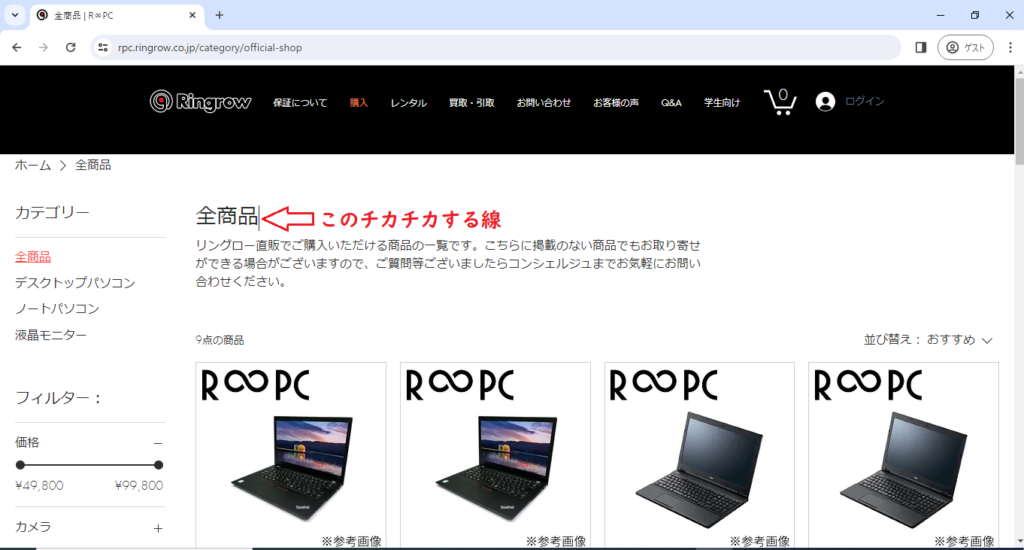
※このチカチカする線が“カーソル”です。
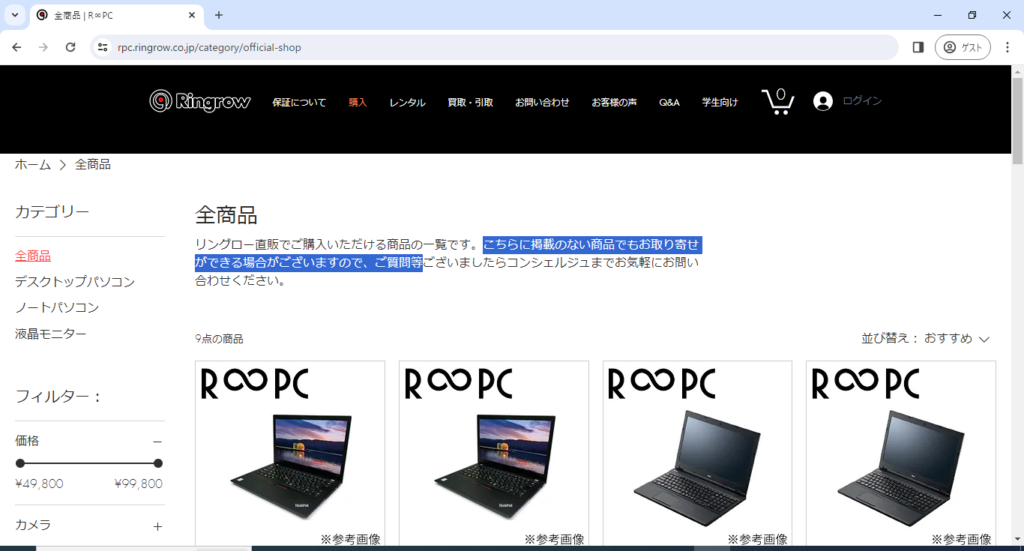
範囲選択したい位置まで十字キー(矢印キー)で移動し、Shift(シフト)キーを押しながら十字キーを操作すると簡単に範囲選択ができます。
そのまま【Ctrl(コントロール)キー】と【C(シー)キー】を一緒に押して文章コピーができますので、マウスでの範囲選択が苦手な方やタッチパッドに不慣れな方には便利かもしれません。
また、【Tab(タブ)キー】や十字キー(矢印キー)で移動してリンクが設定されている位置に行くと青く選択された状態になりますので、そのまま【Enter(エンター)キー】を押せばリンク先に移動が可能です。
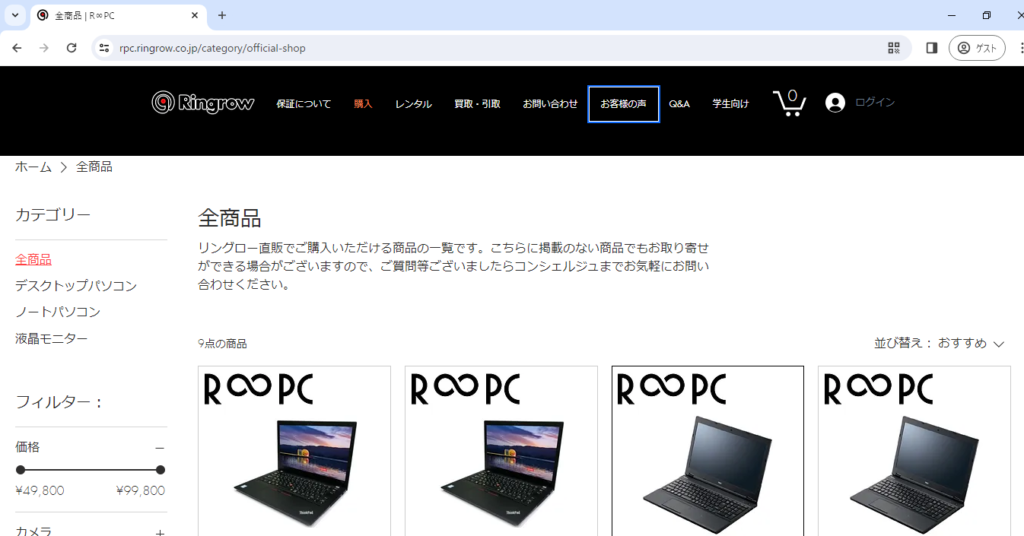
カーソルブラウジング機能をオン/オフする方法
カーソルブラウジング機能のオン/オフ方法はとっても簡単!キーボードの【F7キー】を押下するだけ。
なので、意図せずにこのキーを押していたことにきづかず、カーソルブラウジング機能が働いて焦ってしまうなんてことも割とよくあるようです。
ちなみにGoogle Chrome(グーグルクローム)でも、Microsoft Edge(マイクロソフトエッジ)でもやり方は同じですが、Microsoft Edgeの場合は“キャレットブラウズ”機能と呼ばれています。
呼び方が違うだけなのであまり気にしなくても問題はありません。
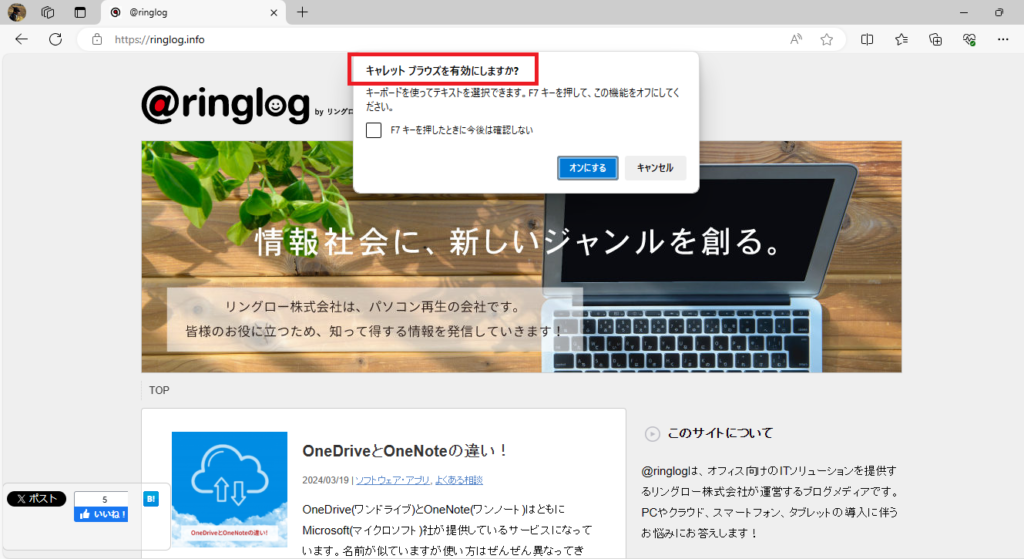
※Microsoft Edgeの“キャレットブラウズ”機能
ホームページ内の文言を範囲選択動作するのにマウスやタッチパッドでうまくできない場合、もしくは「急に画面内で線がチカチカしてる!」と焦ってしまった時は思い出してみてくださいね。
担当:大野
\\ この記事でも問題点が解決しなかった場合は… //
リングロー公式LINEでは、パソコンやスマートフォンに関する操作方法についてチャットでご質問いただけます。
こちらの記事で解決しなかった場合はぜひLINEにてご連絡ください!
リングローに関するお得な情報や、新商品・新サービスの情報もいち早くお届けします。
▼お友だち登録はこちらから▼

————————————————————–
リングロー株式会社では、今回のようなIT機器に関するご相談を承っております。
オフィスソフト・プリンター・デジカメ等どんなお問い合わせでも大丈夫です。
ご相談・お問い合わせはサポートセンターまでお電話ください!
▼よくいただくお問い合わせ
・オフィスソフトの使い方がわからない
・プリンターを購入したものの、接続方法がわからない
・スマホの写真をパソコンに取り込みたい
・突然、ネット接続が切れてしまった
・キーボードが反応しなくなってしまった
・オンライン会議への参加方法がわからない
また、何度でも電話・メールのご相談可能で無期限の保証もセットになった中古パソコン「R∞PC(アールピーシー)」も販売しています。
「R∞PC」に関するご質問もお気軽にご連絡ください。
【サポートセンター】
受付:10:00~17:00(月~金/祝日含む)
TEL:0120-956-892
詳細は以下の画像をクリック↓

関連記事
-

-
圧縮フォルダーの作成方法
自身で作成した文章データや写真データをパソコンに保存し、そのデータを誰かと共有することがあ
-

-
サイトのショートカットの作成方法②
前回に続いてサイトのショートカット作成方法のもう1つの方法をご紹介します♪ G
-

-
新Edge(Chromium)で特定のサイトをすぐに開けるようにする4つの方法~アプリとしてインストール~
前回は、新Edgeで特定のサイトをすぐに出せるようにする方法として、スタートメニューにピン
-

-
iTunesの音楽データの移行方法
パソコンを買い替える際、避けては通れないのがデータ移行です。ただし、ソフトごとに移行の仕方
-

-
スマホをwebカメラにする方法
オンライン会議がしたいけど、デスクトップPCを使用していてカメラがついていない!ノートPC
-

-
Windows10のちょっとだけ便利な機能②
Windows10(ウィンドウズテン)の、なくても困らないけど知っていたらちょっとだけ便利
-

-
「プリンターで印刷ができなくなった!」を、解決する方法
いよいよ年末が近づいてきましたね。 新年に向け、急ぎ足で年賀状を作成されている方もいらっしゃるか
-

-
Googleアカウントでパソコン、スマートフォンから連絡先を追加、編集、削除する方法~iPhone編~
Android(アンドロイド)スマホ編は前回の記事でご紹介させていただきました。是非併せて
-
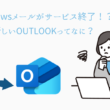
-
Windowsメールがサービス終了!?新しいOutlookってなに?
2024年12月31日にWindowsメールが終了してOutlook new(アウトルック
-

-
マウスが反応しなくなってしまった場合の対処法①
パソコンを使うとき、マウスで操作をするという方がほとんどだと思います。最近のノートパソコンでは、









